D02 Debitorfakturering
D02 Debitorfakturering
Denne vejledning omhandler hvorledes du laver en faktura, hvis ikke du fakturerer via sag.
Vælg i menuen Debitor -> Ordreoversigt. I ordreoversigten ses alle de fakturakladder der er dannet, som endnu ikke er faktureret. For at oprette en ny faktura klikkes på ikonet for "Nyt kartotekskort", eller benyt genvejstasten <Ctrl+I>:

Nu oprettes en ny blank faktura, hvor du skal vælge/indtaste "Kunde". Feltet "Levering" kan også udfyldes, hvis du ønsker en arbejdsadresse udskrevet på fakturaen.
Derudover skal du være opmærksom på "Omsætn.grp.". Dette felt styrer, hvor din omsætning bliver bogført i finans kontoplanen. "Omsætn.grp." hentes fra den indtastede kunde, men kan overstyres. Se evt. i feltet (dropdown pilen), hvilke muligheder du har.
Endeligt kan du indtaste Rekv.nr., du kan indtaste/rette EAN nr, Fakt. Email m.m.

Hvis ordren ønskes lagt på en sag, trykker du på Tilknyt sag og taster eller vælger sagsnummer og Indtægtsart.
Når du har sagsnummer på en ordre, kan hele ordren overføres til acontospecifikationen på sagen ved tryk på Overfør linier til A/C faktura. Der kan nu laves aconto fakturaer på sagen.
Indtastning af linjer
Linjer som skal udskrives på fakturaen indtastes med ønskede oplysninger:
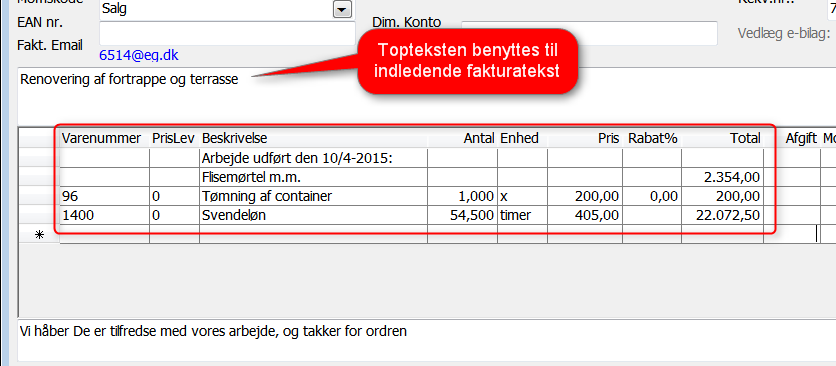
Varenr: Feltet er valgfrit. Der kan laves opslag til varekartoteket med <F4>
Prislev.: Er samme varenummer indlæst fra flere prisleverandører, vælges her ønsket prisleverandør. Pris-leverandøren bestemmer, hvilken beskrivelse og salgspris der foreslås på fakturalinjen.
Beskrivelse: Indtast linjetekst. Er teksten for lang til én linje på fakturaen, deles den automatisk op. Antal/enhed/pris/rabat: Felterne er valgfri. Indtastes Antal, Pris samt Rabat beregnes feltet Total.
Total: Beregnet ud fra ovenstående felter, eller indtastes manuelt. Hvis Total indtastes manuelt og
du samtidig har udfyldt antal, vil pris/rabat blive reguleret.
Tekstlinjer: Ønskes tekstlinjer indsat mellem øvrige linjer, udfyldes udelukkende "Beskrivelse" på disse linjer.
Top- og Bundtekst: Top- og bundtekster anvendes til indledende/afsluttende tekster til fakturaen.
Hvis du under menuen Debitor -> Top/bundtekster har indtastet en generel tekst, f.eks. "Bemærk, vi har fået nyt bankkontonummer", vil denne automatisk blive foreslået på alle fakturaer, men kan frit ændres eller slettes på den enkelte faktura.
Hvis ønsket kan højden på top- og bundfelterne justeres, ved at klikke ind i feltet og trykke på <Shift+Ctrl+pil op / pil ned>. Den valgte indstilling huskes på den aktuelle bruger.
Funktioner i bunden

- Indsæt total: Ved tryk på knappen indsættes en total-linje hvor markøren er placeret. Der er mulighed for at indsætte totaler i 3 niveauer: Subtotal, Total samt Grand Total. Beskrivelsen ud for de enkelte total-linjer kan frit redigeres:
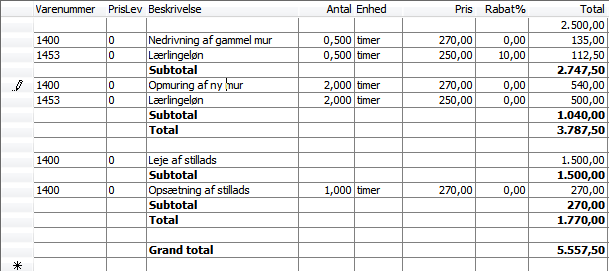
- Indsæt linje over: Indsætter en linje hvor markøren er placeret. Eksisterende linje rykkes én linje ned.
- Indsæt/Slet top/bundtekst: Henholdsvis indsætter eller fjerner top- og bundtekst.
- Vis/Skjul top/bundtekst: Henholdsvis viser eller skjuler top- og bundtekst felterne.
- Opdater kundepriser: Opdater fakturaen med priser, indtastet på debitoren under fanen "Prisaftaler".
Sletning af linjer
For sletning af en linje markeres aktuel linje ved at klikke i den grå kolonne yderst til venstre. Tryk derefter på tasten <Delete> på tastaturet.
Der kan markeres og slettes flere linjer ad gangen. Med musen markeres øverste linje der skal slettes. Marker derefter nederste linje, mens der samtidig trykkes på tasten <Shift>. Nu markeres en række linjer.

Ved tryk på tasten <Ctrl> samtidig med at linje markeres med musen, markeres linjer enkeltvis.

Udskrivning/bogføring af faktura
Klargøring
Når fakturaen er klar til udskrivning kan du se et fakturaforslag ved tryk på knappen "Vis faktura":
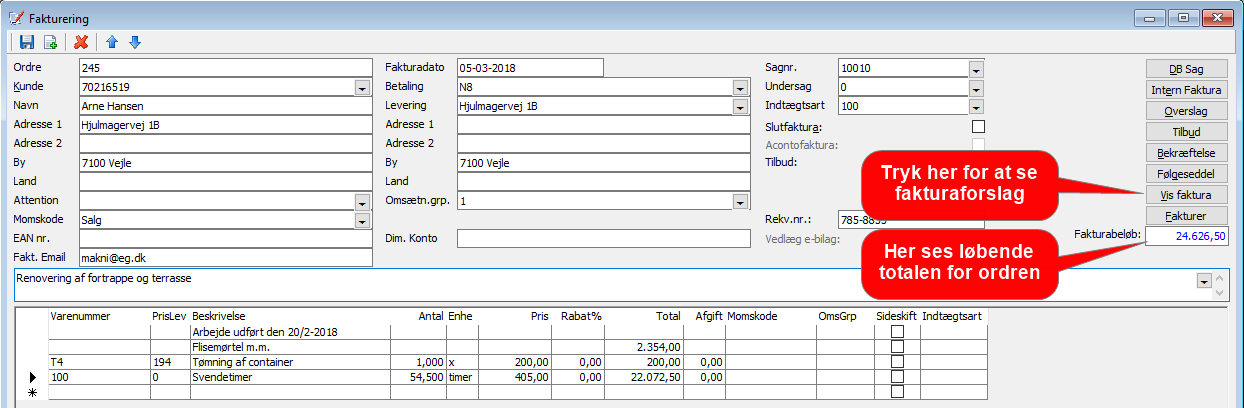
Med fakturaforslaget fremme på skærmen, har du yderligere muligheder via knapper i værktøjslinjen som beskrevet herunder:

- Udskrive fakturaforslaget på den printer der er valgt under Printeropsætning.
- Ændre printervalg. Dette valg er kun gældende for det akutelle fakturaforslag. Når der er foretaget nyt printervalg trykkes på udskriv knappen øverst til venstre (knap 1) for udskrivning af fakturaforslaget.
- Eksportere udskrift til f.eks. Adobe Reader (PDF dokument). Når man vælger knappen, vil den vise et skærmbillede hvor man kan vælge i hvilket format man ønsker udskriften gemt. I de øvrige skærmbilleder der herefter fremkomme skal trykkes "OK". Til sidst vælges hvor filen ønskes placeret samt valgfrit filnavn.
- Klik her for afsendelse af udskriften via mail. Når man vælger knappen, kommer skærmbillede frem for afsendelse af mail. Kræver at modulet PDF fakturering er sat korrekt på. Se minivejledningerne O04 - Opsætning PDF fakturering samt O05 - Valg af PDF baggrund til fakturaer for opsætning af dette. Se yderligere information om afsendelse af udskrifter via mail i minivejledningen D03 - Send faktura m.m. via mail
Fakturering
Når du har kigget fakturaforslaget igennem og den er klar til at blive faktureret, skal du igen stå i faktureringsbilledet og trykke på knappen "Fakturer" for bogføring/udskrivning af fakturaen.
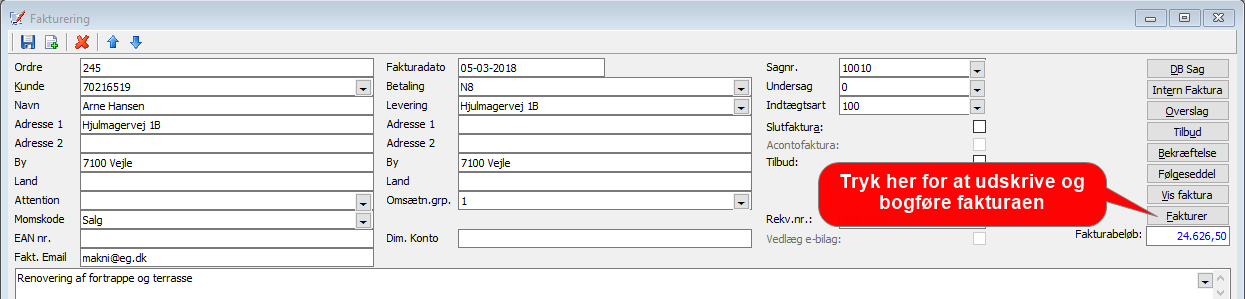
I næste skærmbillede har du mulighed for at overstyre fakturadatoen, den vil altid foreslå dags dato. Hvis det er en kreditnota, skal du tage stilling til om forfaldsdato skal beregnes ud fra betalingsbetingelsen. Vælger du IKKE dette, vil forfaldsdato være = dags dato:
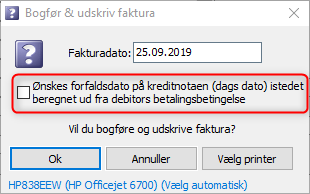
Tryk derefter OK, og faktura vil blive sendt videre til print og/eller E-mail, samt den vil blive flyttet under fakturaarkivet.
Hvis du benytter modulet PDF fakturering, og du på kunden har indtastet en faktura mailadresse, vil systemet automatisk åbne et skærmbillede, for afsendelse af mail. Se yderligere information om afsendelse af udskrifter via mail i minivejledningen: D03 - Send faktura m.m. via mail.
Fakturaarkiv
Alle bogførte fakturaer gemmes i et fakturaarkiv. For at se alle fakturaer til en bestemt kunde, skal du stå i debitoroversigten. Marker den kunde du vil forespørge på, og klik på knappen "Fakturaarkiv":
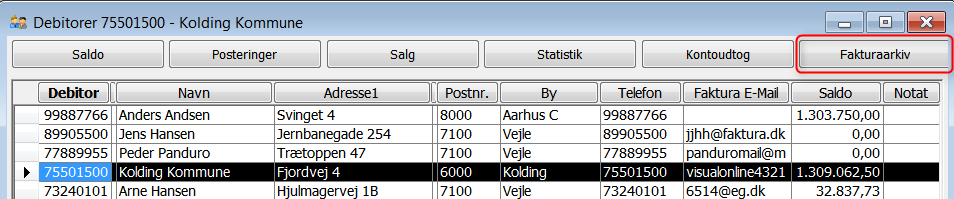
Du kan også se samtlige bogførte fakturaer, ved at vælge menuen Debitor -> Ordreoversigt. Her klikkes på knappen Øverst "Faktura arkiv".
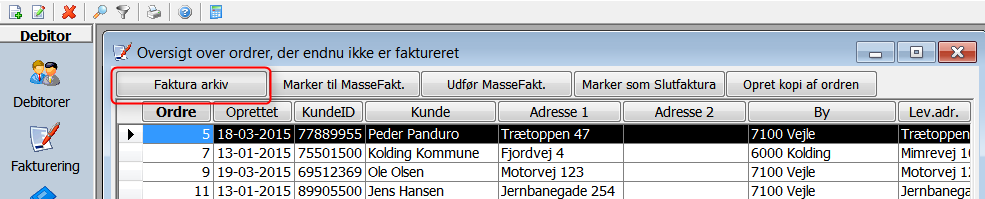
Fra fakturaoversigten har du bl.a. nedenstående muligheder:

- Udskrive en kopi af den faktura du har markeret.
- Udskrive kopi af alle fakturaer. Du har mulighed for at lave filter på dato, kundenr og fakturanr.
- Oprette ny faktura som kopi af den markerede faktura. Er fakturaen tilknyttet en lukket sag, genåbnes sagen automatisk.
- Oprette en ny kreditnota som kopi af den faktura du har markeret. Er fakturaen tilknyttet en lukket sag, genåbnes sagen automatisk.
Nye ordre åbnes automatisk og findes nu under Debitor -> Ordreoversigt. Herfra kan den redigeres/faktureres på normal vis. Hvis fakturaen vedrører en tidligere lukket sag, skal du huske selv at lukke sagen igen, når fakturaen er bogført.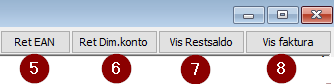
- Her kan du rette EAN nummer på en e-faktura, så den kan gensendes igen.
- Her kan du rette Dim.konto på en e-faktura og den kan sendes igen.
- Se restsaldo på en faktura.
- Få vist original faktura, som kunden modtager den (Funktion er kun mulig ved PDF-fakturering)
- Opdateret
